Smartphones och surfplattor är mycket kapabla enheter men utan appar och programvara för att få dem att prestera är de mest dyra pappersvikter. Appar är det som håller oss intresserade av våra enheter. Bortsett från det grundläggande verktyget som en telefon erbjuder för att kommunicera, är det hundratals appar vi får spela med som håller oss fasta. Så vad kan du göra om din Android -enhet inte laddar ner eller installerar appar?

Det är något jag vet att jag tar för givet. Ladda upp Google Play Store, hitta något intressant, ladda ner det och utforska det. Så länge jag har en bra WiFi- eller 4G -anslutning är jag gyllene. Saker fungerar bara. Appen installeras, den visas på skärmen och jag får leka med den. Så vad gör du om allt går fel?

Android -enheter kan inte ladda ner eller installera appar
Om du följer de grundläggande riktlinjerna, har mycket batteri och en bra 4G- eller WiFi -signal, går väldigt lite fel med appnedladdningar. Google Play Store är solid. Android OS är flexibelt. Appstandarder blir bättre hela tiden och det fungerar mestadels tills det inte gör det.
Här är några saker du kan prova om din Android -enhet inte laddar ner eller installerar appar.
Kontrollera ditt lediga utrymme
När du felsöker en enhet lönar det sig att aldrig glömma grunderna. Nedladdningar är beroende av att det finns ledigt utrymme att ladda ner till. De flesta appar är bara några megabyte men vissa är större. Har du tillräckligt med utrymme på din enhet? Måste du utföra vårstädning innan du lägger till nya saker?
Navigera till Inställningar och lagring för att se om du har det utrymme som krävs för appen.
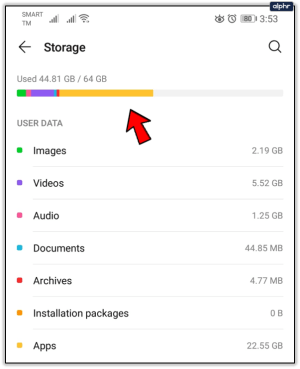
Kontrollera ditt nätverk
Jag laddar alltid ner via WiFi eftersom det sparar mina data för viktigare saker. Hur du än laddar ner dina appar, kontrollera att nätverket du är ansluten till har tillräckligt med styrka för att upprätthålla anslutningen. Om din WiFi är överbelastad eller du nästan är utanför räckvidd eller om du bara har en eller två barer av 4G, kanske du vill vänta tills du är bättre placerad innan du laddar ner din app.

Starta om din enhet
Detta är alltid det första korrekta felsökningssteget du bör ta när saker går fel. Hur välskriven den än är, beror programvaran på timing och på en komplicerad balett av bearbetning, tilldelning och utförande för att allt ska gå perfekt. Om timingen är ute eller en föregående kodrad fastnar av någon anledning, kan allt gå päronformat.
En omstart gör att telefonen tappar all kod som den bearbetade och börjar om. Nya processer laddas in i minnet och du kanske kan ladda ner appen utan några fel.

Kontrollera dina inställningar
Bearbetning är inte det enda som kräver timing för att fungera. Autentisering är en annan mobil process som kräver rätt tid för att autentisera din enhet med Google Play och nedladdningsservern. De flesta av oss har våra telefoner för att automatiskt synkronisera datum och tid med nätverket men det är värt att kontrollera.
Allt du behöver göra är att kontrollera den aktuella tiden mot en nyhetskanal eller internettid. Om det är korrekt, gå vidare. Om det inte är det, korrigera det eller ställ in det på automatisk. Det är vanligtvis inställningar, system, datum och tid. Slå på automatiskt datum och tid och du är gyllene.

Rensa cacheminnet i Google Play Butik
Om din Android -enhet inte kommer att ladda ner eller installera appar även efter alla dessa kontroller kan det vara värt att rensa Store -cachen. Detta är en tillfällig lagring där Google Play Butik sparar all data den använder och/eller behöver för att fungera. Det kan bli skadat så det är värt att kolla in om saker och ting inte planerar.
- Välj Inställningar och appar.

- Välj Alla appar och Google Play Butik.

- Välj Lagring och Rensa cache.

- Upprepa för Google Play -tjänsten och Google Services Framework om det finns.

Ändra dina behörigheter för Google Play Butik
Helst ska du aldrig behöva röra behörigheter eftersom de ställs in automatiskt. Men om du har kommit så långt och du fortfarande inte kan ladda ner eller installera en app, är det värt att försöka.
- Välj Inställningar och appar.

- Välj Google Play Butik.

- Välj Behörigheter.

- Se till att SMS och telefon är aktiverade. Kontakter och plats är valfria men slå på dem för att testa.

- Välj Google Play -tjänster från appar och behörigheter.
- Se till att behörigheterna är inställda på På för kroppssensorer, Samtalsloggar, Kamera, Kontakter, Plats, Mikrofon, SMS, Lagring och Telefon.

- Testa nedladdningen av appen igen.
Vissa säkerhetsappar kommer att röra med dessa inställningar men Google Play Butik kan vara känslig för dem. Om du inte vill att alla dessa tjänster ska vara tillgängliga kan du stänga av dem efter testning.
Om din Android -enhet inte kommer att ladda ner eller installera appar, hjälper ett av ovanstående steg säkert. Känner du till några andra sätt att få nedladdningar att fungera? Berätta om det nedan om du gör det!




















